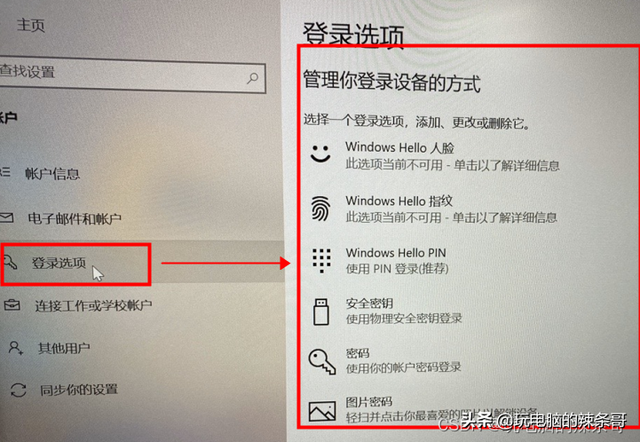Win 10专业版
联想E14
问题描述:Win10 打开设置,点击帐户下的登录选项页面卡住,失去响应,很慢才出现
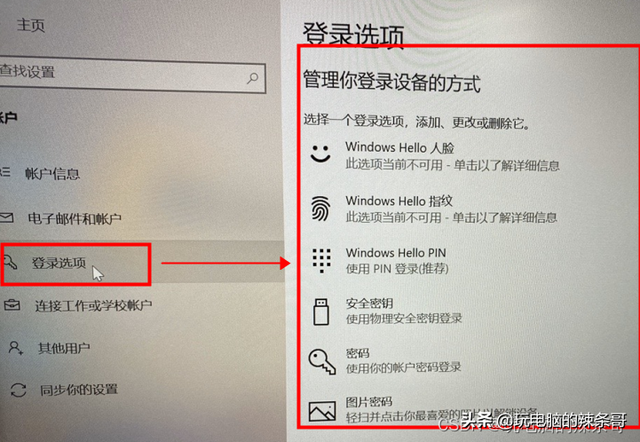 解决方案:
解决方案:1.打开计算机管理界面,选择服务与应用服务,找到Credential Manager服务和Windows Biometric Service服务(关键)打开他们
2.Credential Manager服务,选择自动启动服务
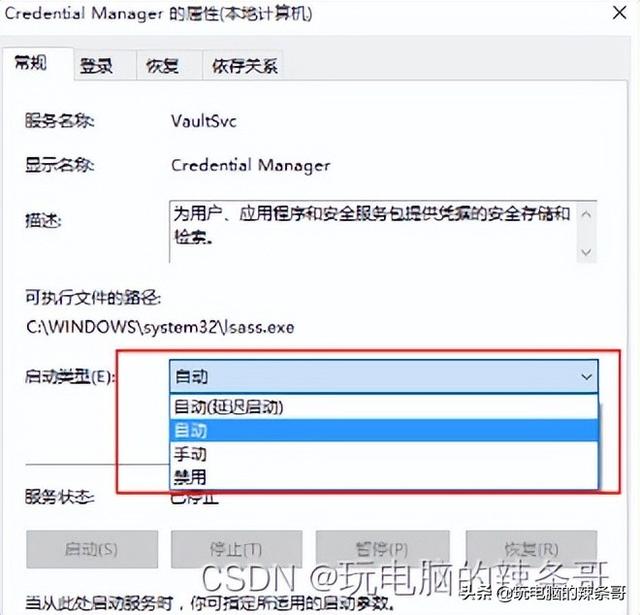
2.1Windows Biometric Service选择自动启动服务
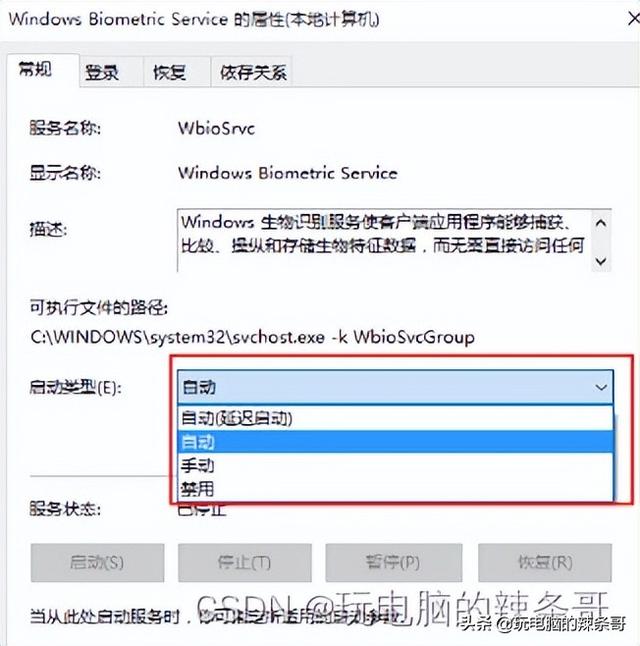
3.再次打开登录选项页面
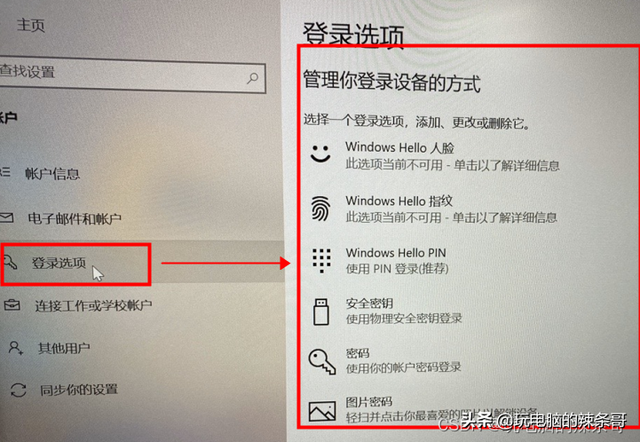
Win 10专业版
联想E14
问题描述:Win10 打开设置,点击帐户下的登录选项页面卡住,失去响应,很慢才出现
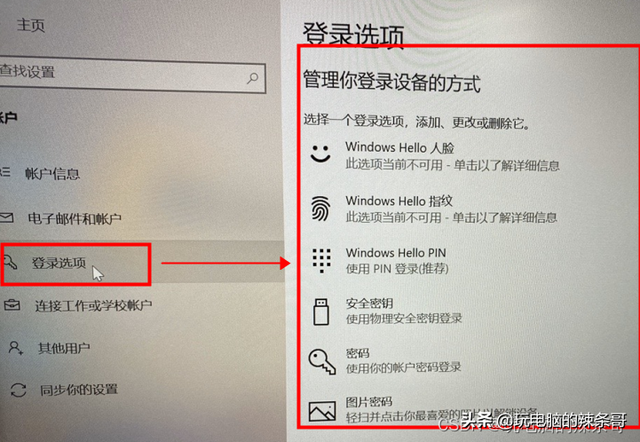 解决方案:
解决方案:1.打开计算机管理界面,选择服务与应用服务,找到Credential Manager服务和Windows Biometric Service服务(关键)打开他们
2.Credential Manager服务,选择自动启动服务
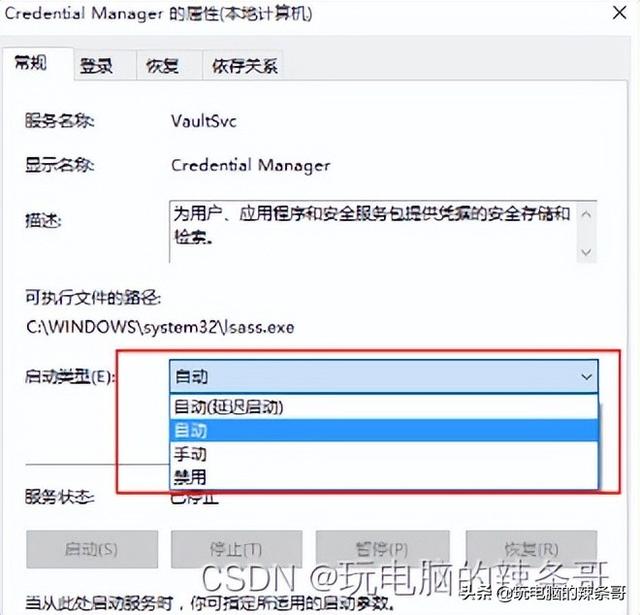
2.1Windows Biometric Service选择自动启动服务
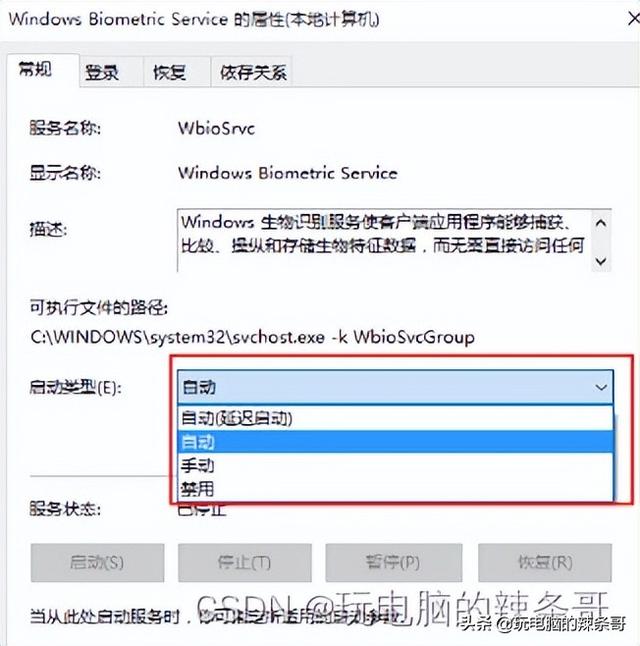
3.再次打开登录选项页面